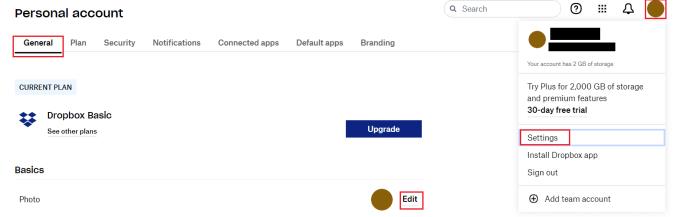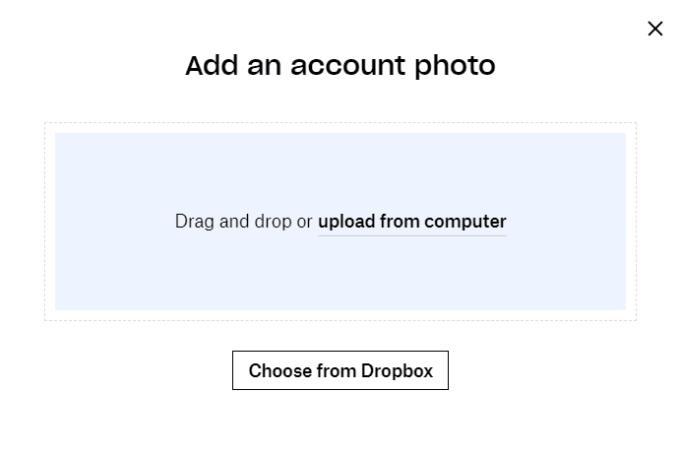Yksi asia, jonka voit tehdä muokataksesi Dropbox-tiliäsi, on lisätä mukautetun profiilikuvakkeen kuva. Vaikka tämä ei ehkä kuulostakaan tärkeältä ominaisuudella – ja monille ihmisille se ei sitä olekaan – se voi olla mukava pieni lisämuokkausominaisuus.
Ilmeisesti sinä olet tärkein henkilö, joka voi nähdä profiilikuvasi. Profiilikuvake näkyy myös ollessasi tekemisissä muiden käyttäjien kanssa. Jos esimerkiksi teet tiedostopyynnön tai työskentelet jaetun asiakirjan tai kansion parissa, muut käyttäjät voivat nähdä tietosi.
Tämä on erityisen tärkeää muistaa, jos käytät henkilökohtaista Dropbox-tiliäsi kommunikoidaksesi työtovereiden tai asiakkaiden kanssa. Se, mikä voi olla hyvää sinulle henkilökohtaisesti tai hauskaa ystäviesi kanssa, ei välttämättä sovi töissä.
Kuinka vaihtaa profiilikuvasi Dropboxissa
Jotta voit vaihtaa profiilikuvasi, sinun on mentävä henkilökohtaisen tilisi asetuksiin. Voit tehdä tämän kirjautumalla sisään Dropbox-verkkosivustolle, napsauttamalla profiilisi kuvaketta oikeassa yläkulmassa ja napsauttamalla "Asetukset".
Kun olet oletusarvoisessa "Yleiset"-asetusten välilehdessä, napsauta "Muokkaa" ylimmän vaihtoehdon kohdalla, jonka otsikko on "Photo".
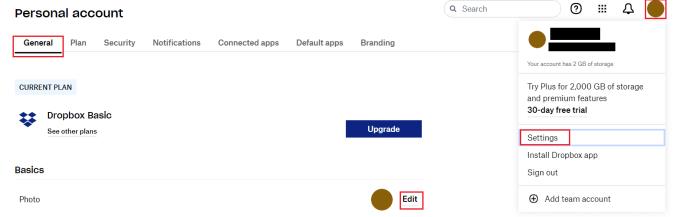
Napsauta tilisi asetuksissa Muokkaa nähdäksesi tärkeimmät vaihtoehdot, joiden otsikko on "Valokuva".
Profiilikuvakkeen latausponnahdusikkunassa voit vetää ja pudottaa kuvan, jota haluat käyttää. Vaihtoehtoisesti napsauta valitaksesi kuvan, jota haluat käyttää, tai voit valita kuvan Dropbox-tililtäsi.
Vinkki : Huomaa, että Dropbox-profiilikuvake on pyöreä. Valokuvasi rajataan sopivaksi, ja kuvan keskipiste on kuvakkeen keskipiste. Et voi säätää kuvaa, valitse vain toinen.
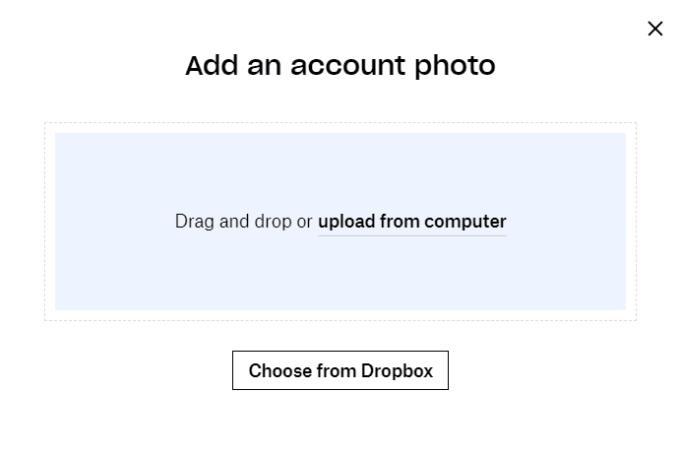
Valitse kuva kiintolevyltäsi tai Dropbox-tallennustilasta.
Mukautetun profiilikuvakkeen kuvat voivat olla mukava pieni mukautusvaihtoehto millä tahansa alustalla. Noudattamalla tämän oppaan ohjeita voit muuttaa profiilikuvakettasi Dropboxissa.